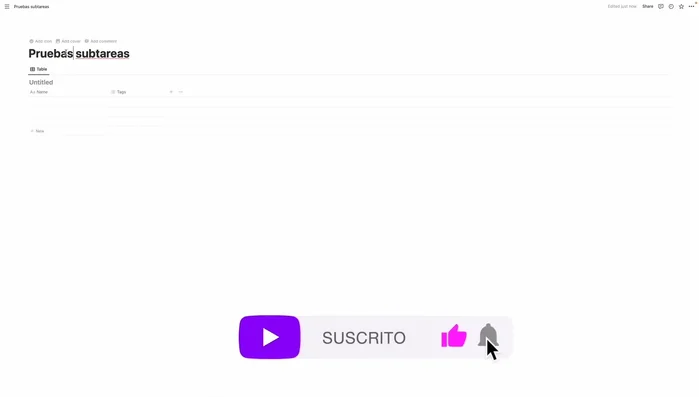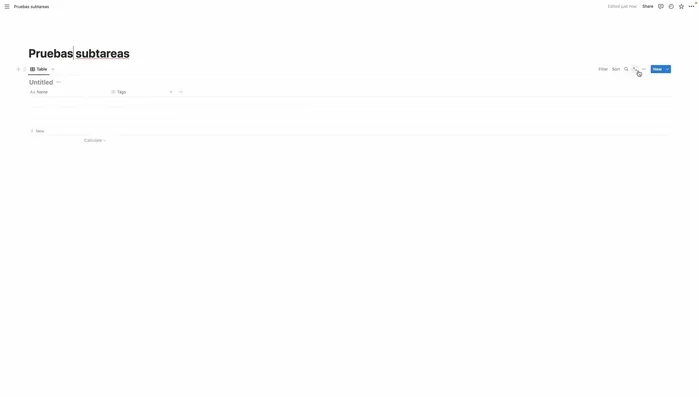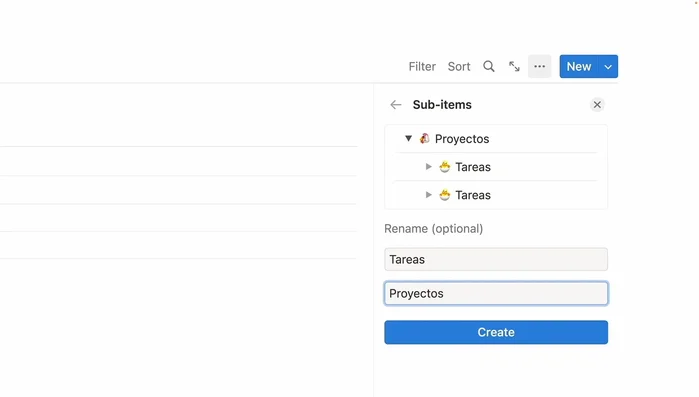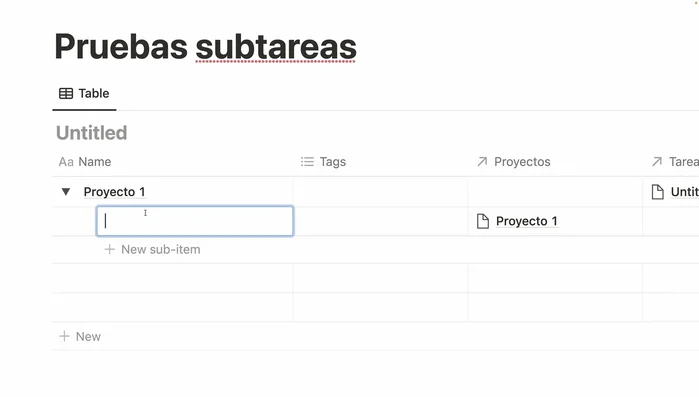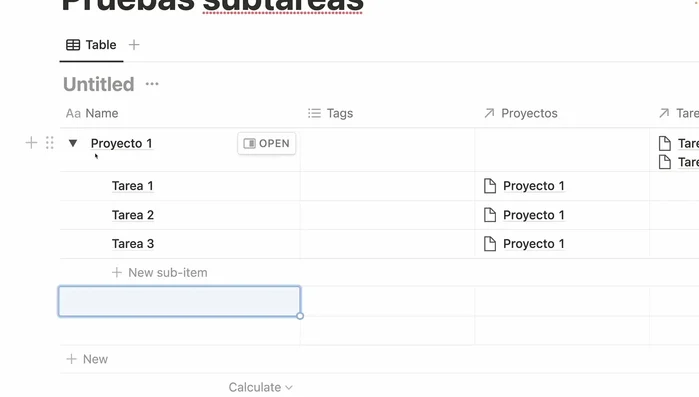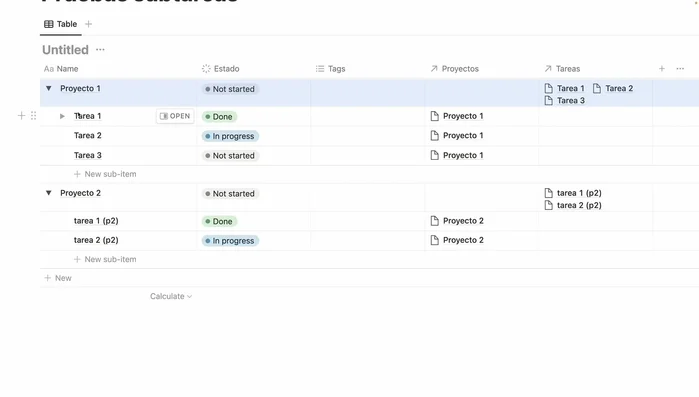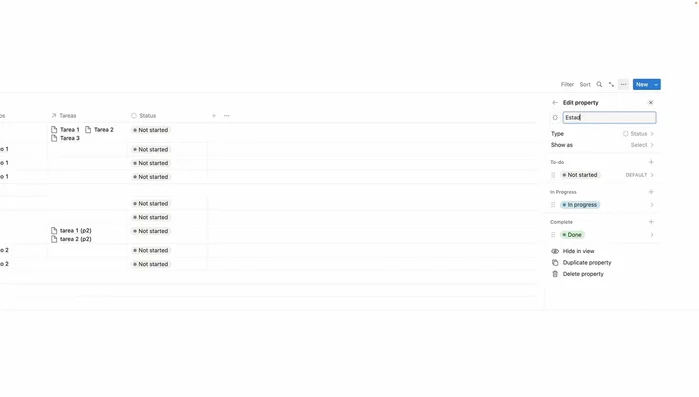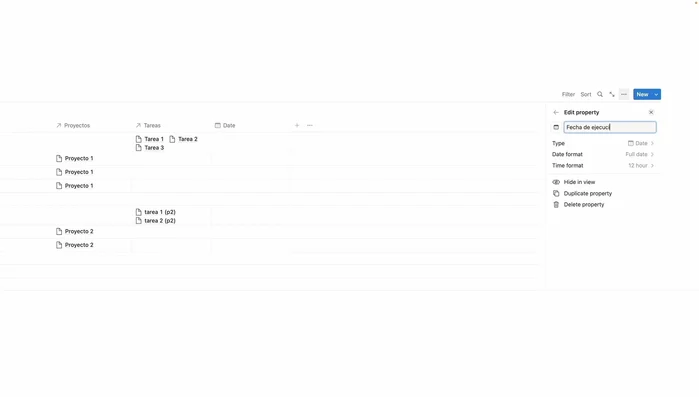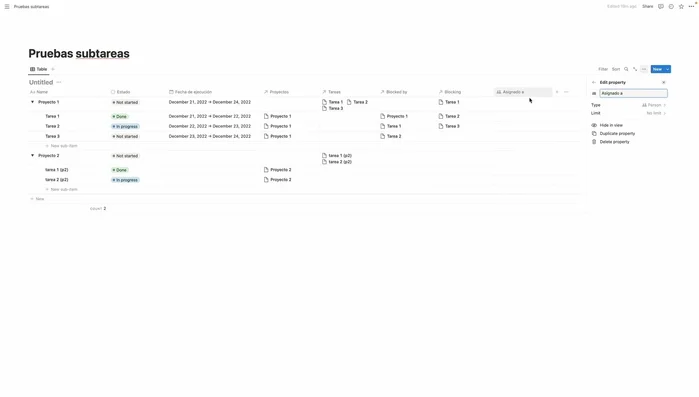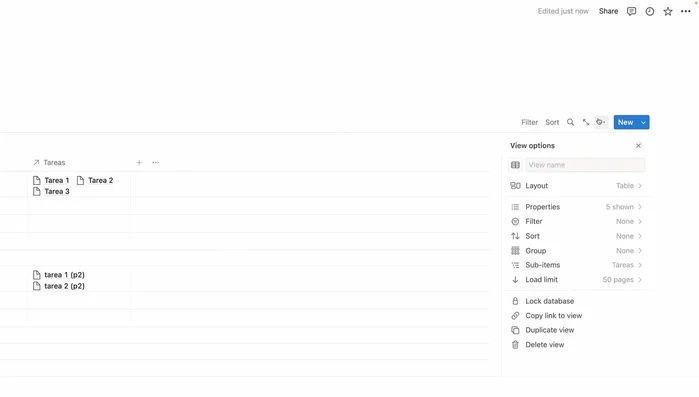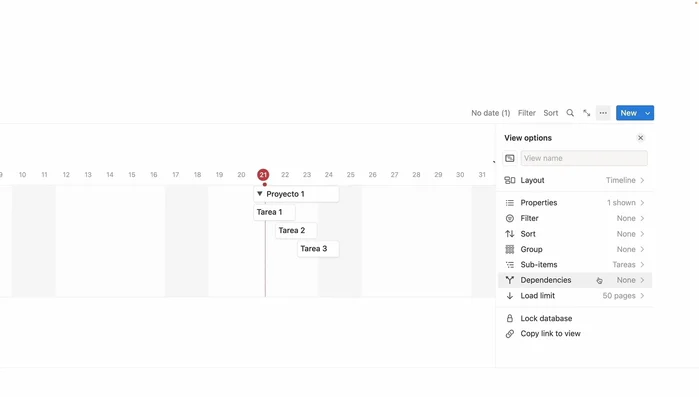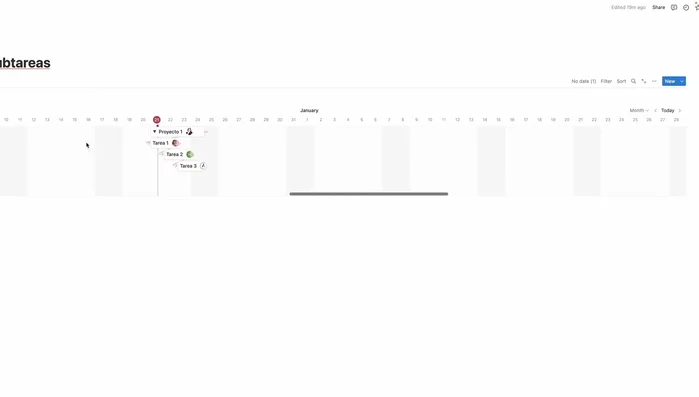Notion 2.19 has arrived, and it's bringing a game-changer: subtasks! Say goodbye to cluttered to-do lists and hello to organized project management. This update revolutionizes task breakdown, boosting productivity and clarity. Learn how to harness the power of subtasks within Notion 2.19, mastering organization and conquering your to-do list like never before. Get ready to experience a smoother, more efficient workflow!
Instrucciones Paso a Paso
-
Configuración Inicial de la Tabla
- Crear una tabla en Notion.
- Acceder al menú de tres puntos de la tabla y seleccionar "Subitems".
- Nombrar las columnas de "Proyectos" y "Tareas".



Configuración Inicial de la Tabla -
Creación de Proyectos y Subtareas
- Crear un proyecto y añadir tareas como subitems usando la flecha desplegable y "New subitem".

Creación de Proyectos y Subtareas -
Gestión de Subtareas
- Utilizar la flecha desplegable para expandir o contraer las subtareas.
- Crear subtareas dentro de otras subtareas (niveles múltiples).


Gestión de Subtareas -
Añadir Información Adicional
- En progreso, Hecho, Paralizado).
- Añadir una columna de fecha de ejecución.
- Añadir una columna para asignar personas a las tareas.



Añadir Información Adicional -
Visualización y Gestión de Dependencias con Timeline
- Utilizar la vista "Timeline" para visualizar las tareas y sus dependencias.
- Establecer dependencias entre tareas usando la opción "Dependents" y las flechas en el menú de tres puntos.
- Personalizar la vista "Timeline" para mostrar el estado, la fecha de ejecución y la persona asignada.



Visualización y Gestión de Dependencias con Timeline
Tips
- Considerar la creación de plantillas para tareas y proyectos para agilizar el proceso.
- El estado de las tareas debería actualizarse automáticamente al cambiar el estado de las subtareas.
- La vista "Timeline" ofrece una excelente visualización del progreso del proyecto y sus dependencias.
Common Mistakes to Avoid
1. Subtareas infinitas o demasiado detalladas
Razón: Dividir las tareas en subtareas excesivamente pequeñas o crear una cadena interminable de subtareas dificulta la gestión y la visión general del proyecto.
Solución: Prioriza las subtareas más importantes y agrupa las menos relevantes en tareas principales para mantener una estructura clara y concisa.
2. Olvidar asignar o priorizar las subtareas
Razón: Si no se asignan responsables o prioridades a las subtareas, estas pueden quedar olvidadas o perderse en la jerarquía de la tarea principal, retrasando el progreso del proyecto.
Solución: Asigna responsables y establece prioridades (alta, media, baja) a cada subtarea para asegurar su correcta ejecución y seguimiento.
FAQs
¿Cómo creo subtareas en Notion 2.19?
Para crear una subtarea, simplemente pulsa la tecla Tab mientras te encuentras en una tarea existente. Automáticamente se indentará, creando una subtarea. También puedes arrastrar y soltar tareas para convertirlas en subtareas.
¿Puedo asignar fechas de vencimiento a las subtareas?
Sí, las subtareas heredan las propiedades de la tarea principal, incluyendo las fechas de vencimiento. Puedes modificar la fecha de vencimiento de una subtarea individualmente, sin afectar a la tarea principal.
¿Qué pasa si completo una subtarea? ¿Afecta a la tarea principal?
Completar una subtarea marcará dicha subtarea como completa, pero la tarea principal permanecerá incompleta hasta que todas sus subtareas estén completadas. Notion gestiona automáticamente el estado de completitud.